Как да намерите MAC адреса на компютъра в Windows XP, 7, 8
Първият метод. В долния десен ъгъл на вашия работен плот е т.нар индикаторът за връзка с мрежата. Използвайте десния бутон на мишката извежда контекстно меню на индикатора и кликнете върху "Status".
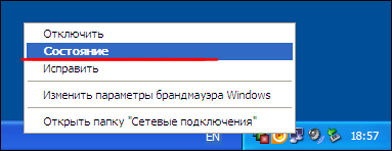
В следващата стъпка, отидете на "Подкрепа" в раздела и кликнете върху бутона "Подробности".
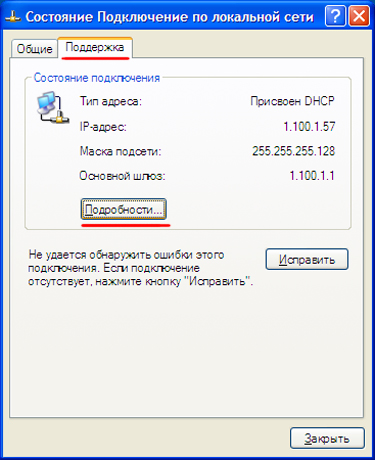

Всички по-нататъшни стъпки са разгледани в предишния метод.
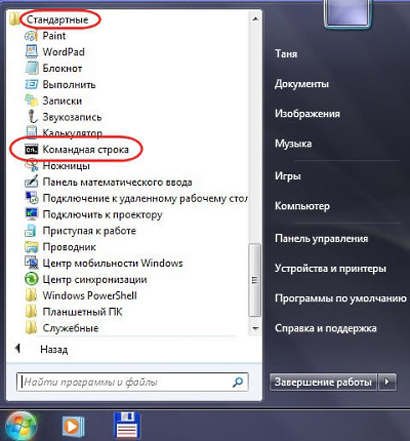
Екранът трябва да показва около прозореца:
След това, ние се въведе специална команда "Ipconfig / всички", след което ще видите информация за всички операционна мрежови устройства. Потвърдете въвеждането на екипа трябва да натиснете "Enter" бутон.
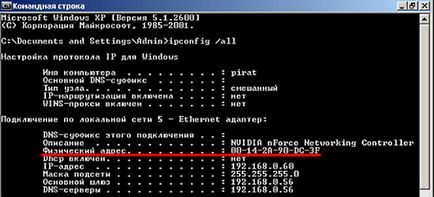
Първият метод е същият като предишния, защото команда "IPCONFIG / до всички", можете да въведете на компютър Windows 7. Ето защо, веднага да преминем към втория метод. Кликнете върху иконата на мрежа в системния трей и отидете в контролния център.
След това отидете на раздела на мрежовата връзка.

След това избираме ние се интересуваме от връзката (жична или безжична) и кликнете върху "Status".

Сега отидете на раздела "Подробности", която събира основна информация за това как да се свържете.
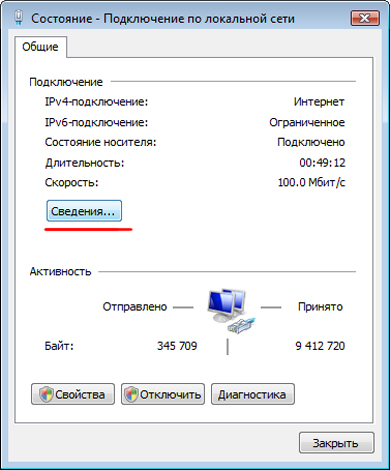
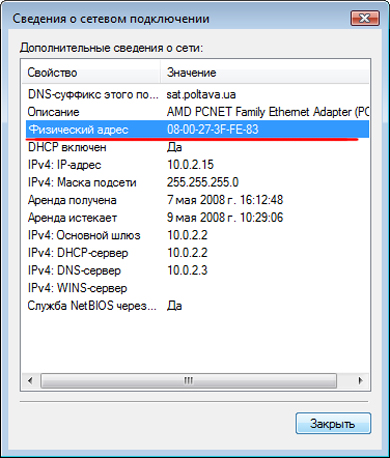
Първият метод. Отидете на "Control Panel" и кликнете върху "мрежа и Интернет".
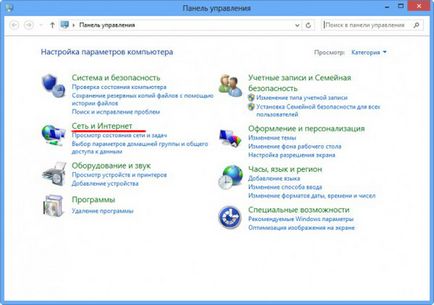
След това отидете до центъра на управление на мрежата.
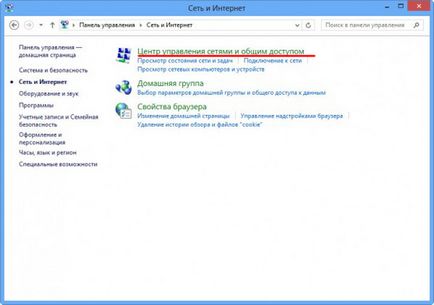
Кликнете върху "Промяна на настройките адаптер".
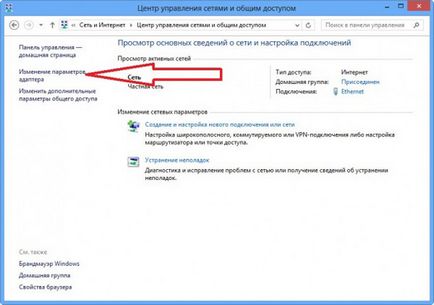
Изберете желаната мрежа и отидете на "Състояние".
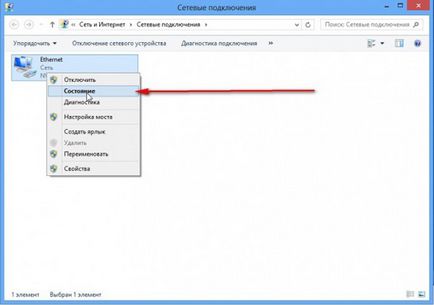
Тогава ние се интересуваме от раздела "Информация".
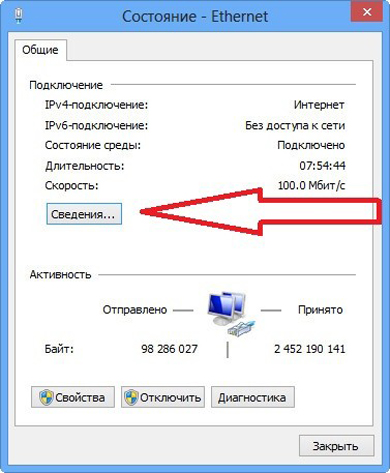
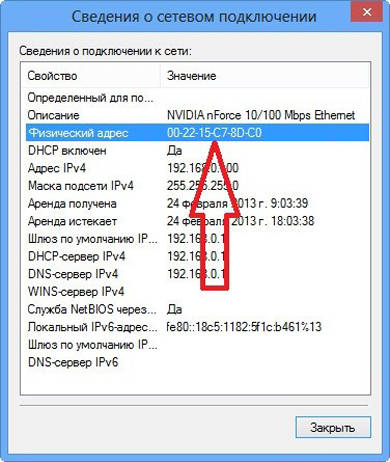

На екрана ще се покаже прозорец за команден ред.

